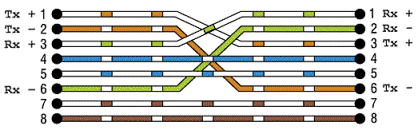
Буває іноді необхідно з'єднати пару комп'ютерів, які файли переписати, або ж просто забезпечити з'єднання між ними.
Немає нічого простішого, єдине що потрібно, трохи знань і впевненості в своїх силах.
Для того, щоб з'єднати два комп'ютери через мережеві карти, вам знадобиться встановлені мережеві карти в обох комп'ютерах, мережевий кабель UTP / FTP / STP / SFTP 4p, з якого ми зробимо «Кросовер кабель - cross-over», два роз'єми RJ-45 для оконцовкі кабелю і обтискний інструмент.
Кабель використовується звичайний для локальних мереж UTP / FTP / STP / SFTP має 4 пари.
Благо він став дуже доступним за ціною для рядового покупця.
Порахуйте скільки кабелю вам необхідно для з'єднання 2-х комп'ютерів, але довжина не може перевищувати 90 м і бути не менше 1.5 м.
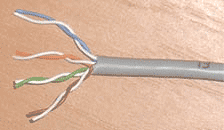
Кабель обжимается з двох сторін роз'ємами RJ-45, по типу Cross-over.
Cross-over ( «нуль хабний») - використовується для з'єднання двох комп'ютерів через мережеві карти, безпосередньо, тобто не використовується ні хаб, ні комутатор.
Таким чином ви можете підключити тільки два комп'ютери одночасно.
Для підключення трьох і більше комп'ютерів потрібно хаб або комутатор.
Так само при підключенні трьох і більше комп'ютерів через хаб або комутатор використовується кабель Straight-through.
Straight-through (прямо проходить, який використовує хаб) - назва цього виду кабелю говорить сама за себе - він передає сигнал безпосередньо з одного кінця в інший, а саме з 1-го контакту на 1 2-2, 3-3, і т. д.
Використовується для різних видів з'єднань (комп'ютер - хаб, комп'ютер - DSL / ISDN / кабельний модем, або з'єднання хаба і комутатора між собою).
З одного боку провідники повинні бути розташовані в такому порядку:
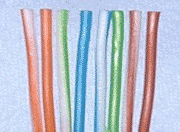
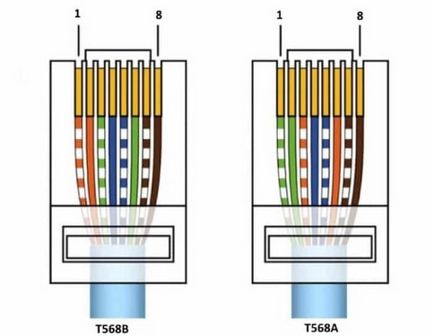
БІЛО-ОРАНЖ | ОРАНЖ | БІЛО-ЗЕЛ | СИНІЙ | БІЛО-СИНІЙ | ЗЕЛ | БІЛО-КОРИЧНЕВИЙ | КОРИЧНЕВИЙ
З іншого боку провідники повинні бути розташовані в іншому порядку:
БІЛО-ЗЕЛ | ЗЕЛ | БІЛО-ОРАНЖ | СИНІЙ | БІЛО-СИНІЙ | ОРАНЖ БІЛО-КОРИЧНЕВИЙ | КОРИЧНЕВИЙ
Після того, як ми обжав Cross-over кабель, включаємо цей кабель в мережеві карти комп'ютерів і приступаємо до налаштування операційної системи.
Ми розглянемо настройку операційної системи Windows XP, так як ця ОС є однією з найпоширенішою на комп'ютерах користувачів.
Натискаємо кнопку «Пуск» і йдемо в «Панель управління».
Вибираємо ярлик «Мережеві підключення» і у вікні знаходимо з'явився ярлик «Підключення по локальній мережі», запускаємо його і встановлюємо такі параметри:
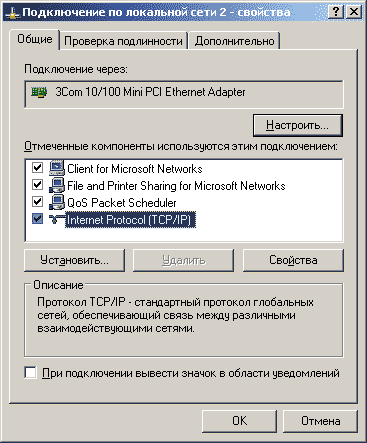
На закладці «Загальні» в списку «Зазначені компоненти використовуються цим підключенням:» вибираємо «Internet Protocol (TCP / IP)» і натискаємо кнопку «Властивості».
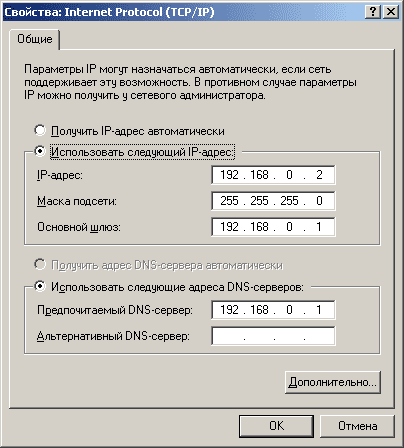
Тепер необхідно налаштувати робочу групу в якій ви будете працювати, а так само ім'я комп'ютера для подання в мережі.
Для цього знаходимо ярлик «Мій комп'ютер» натискаємо на ньому правою кнопкою миші і вибираємо пункт «Властивості» і у вікні переходимо на закладку «Ім'я комп'ютера», натискаємо кнопку «Змінити».
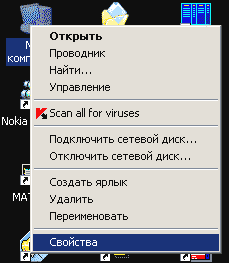
В поле «Ім'я комп'ютера» вписуємо ім'я яким комп'ютер буде представлятися в мережі.
Використовуйте латинські букви, цифри, «-».
Намагайтеся не використовувати інші символи, так як при цьому можливі проблеми в роботі мережі.
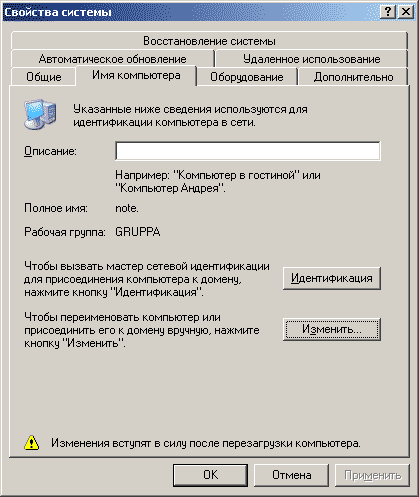
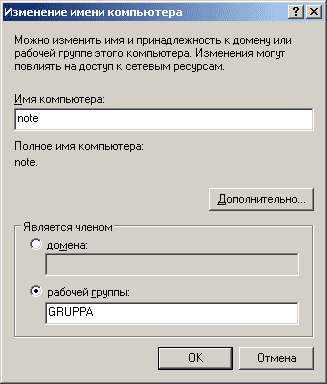
Після того як ви заповнили всі поля, сміливо тисніть на «ОК».
З'єднання ви вже налаштували, тепер залишилося зробити декілька відкритих ресурсів (так звані - «розшарити» від англ. Слова «share»).
Для цього вибираємо папку яку хочемо відкрити для доступу іншого комп'ютера і натискаємо на ній правою кнопкою миші.
У меню вибираємо пункт «Загальний доступ і безпека ...» тим самим ви відкриваєте вікно властивостей даної папки на закладці «Доступ».
У вікні ставите галочку навпроти «Відкрити спільний доступ до цієї папки» і вказуєте ім'я загального ресурсу яке буде видно в мережі для доступу.
Ім'я яке ви дасте папці для подання в мережі може бути будь-яким і необов'язково збігатися з ім'ям папки.
Якщо ви хочете що б користувачі мережі могли записувати або змінювати файли у вашій папці, встановіть так само галочку навпроти «Дозволити зміну файлів по мережі».
Тепер сміливо тисніть «ОК».
Єдине що залишилося зробити - це дозволити гостьовий доступ до вашого комп'ютера, що б при вході в ваші папки на іншому комп'ютері немає питався пароль.
Іноді це тільки заважає, а іноді це є запобіжним засобом і необхідності, так що цей параметр змінюється на ваш розсуд.
Для цього натискаємо кнопку «Пуск» і йдемо в «Панель управління».
Вибираємо ярлик «Облікові записи користувачів» і у вікні знаходимо обліковий запис «Guest».
Натискає на цьому ярлику два рази і потрапляємо у вікно де або включаємо або відключаємо обліковий запис «Гостя».
Варто зауважити що ця процедура не завжди необхідна.
Матеріали по темі: